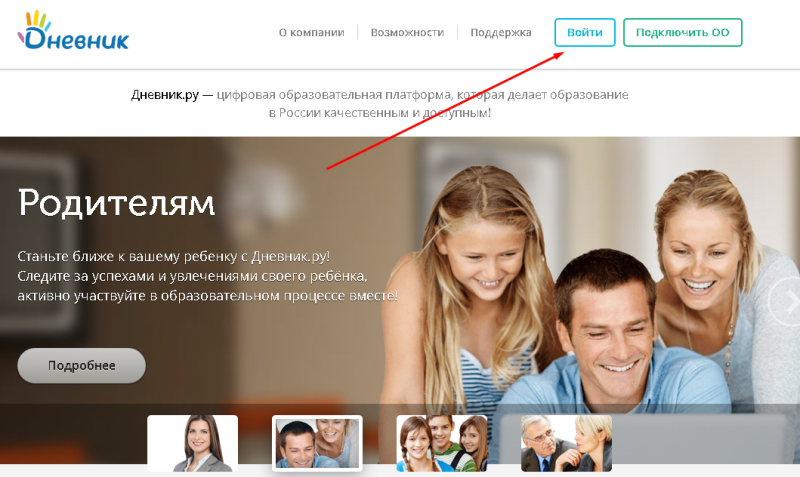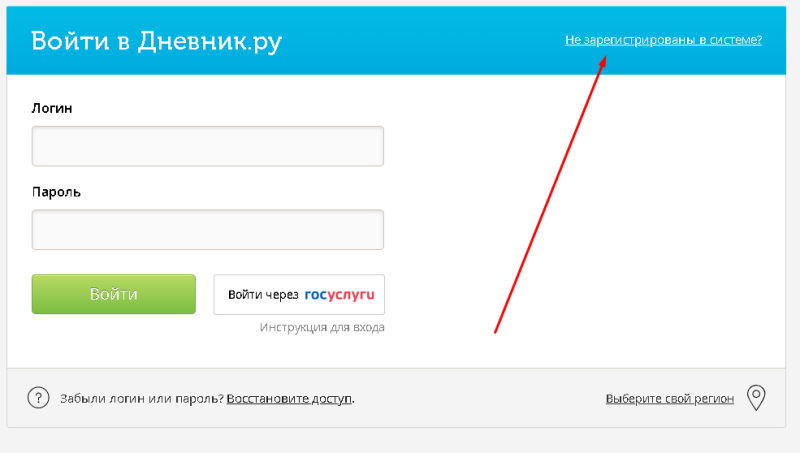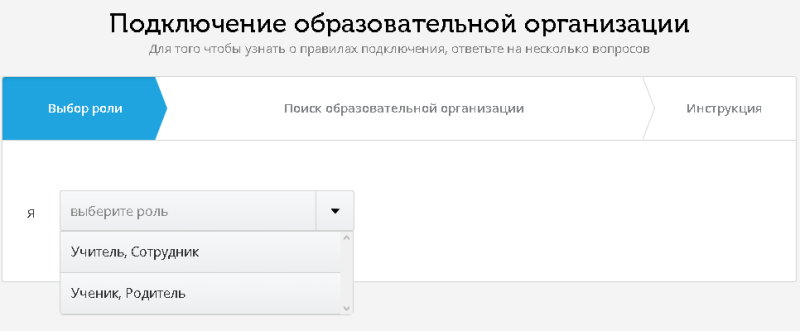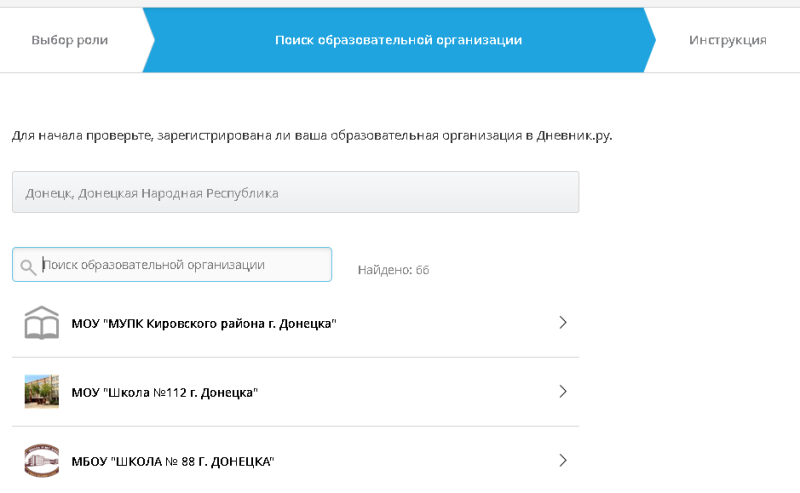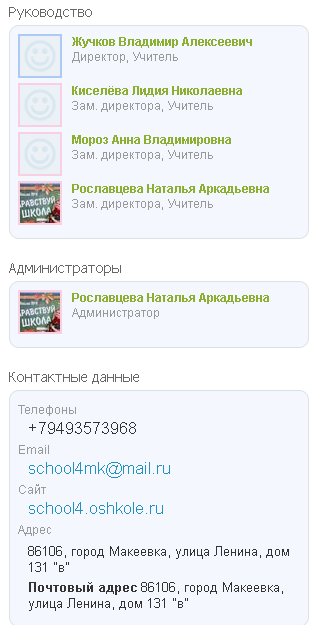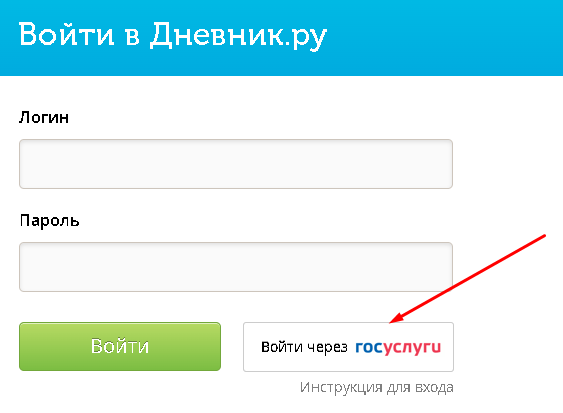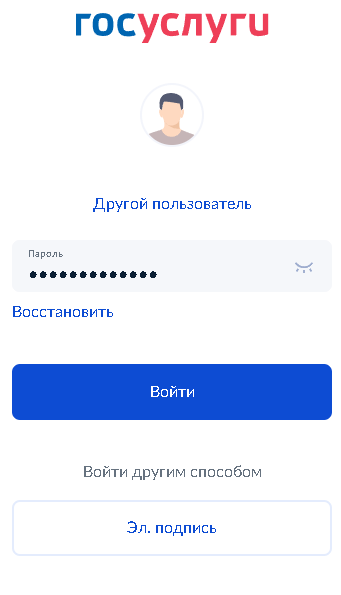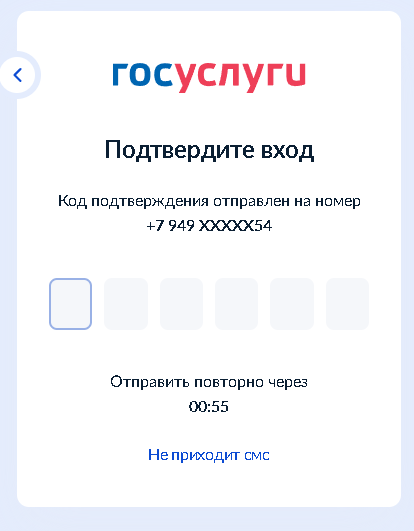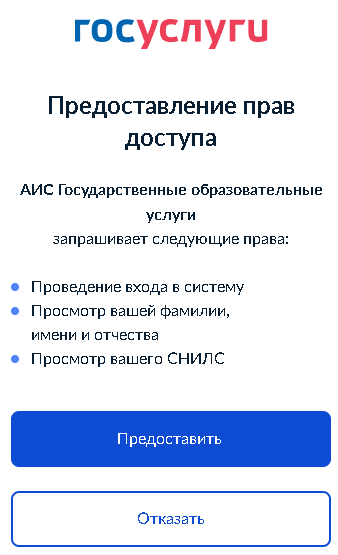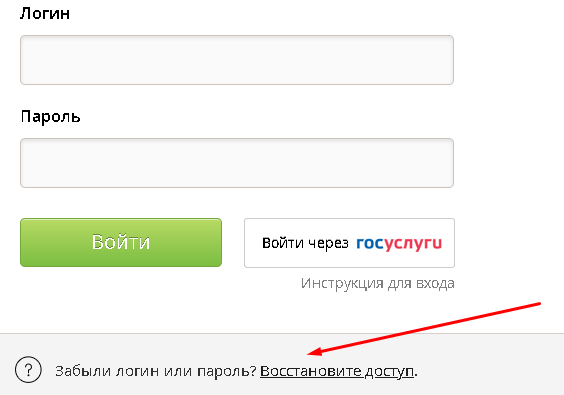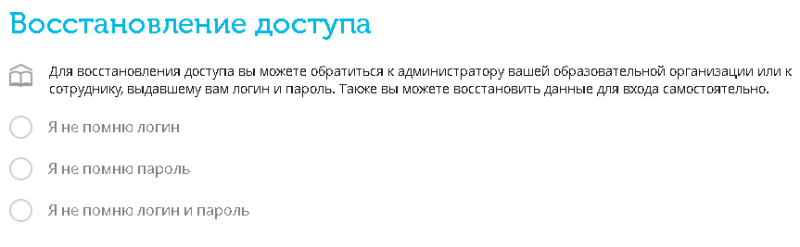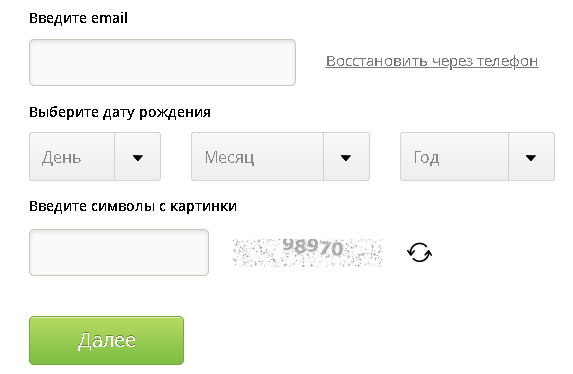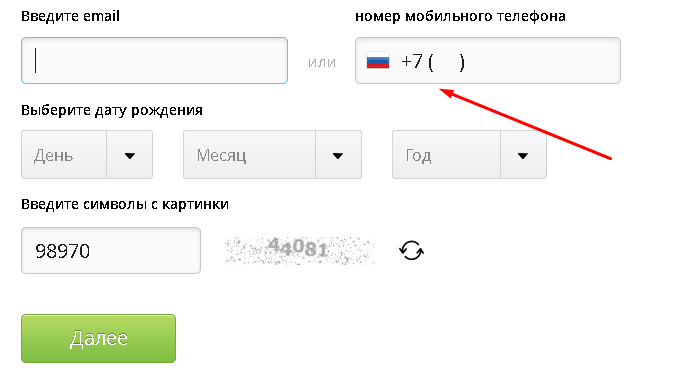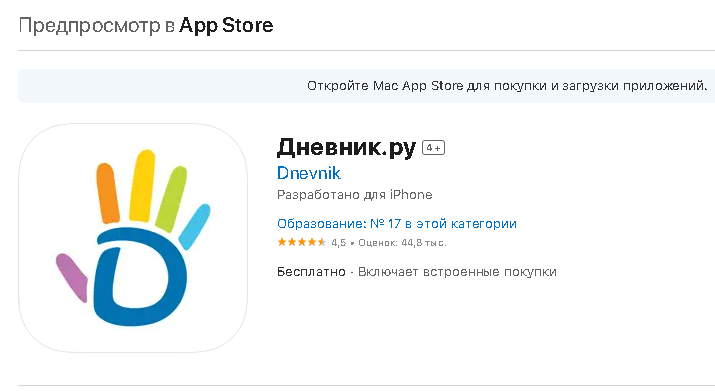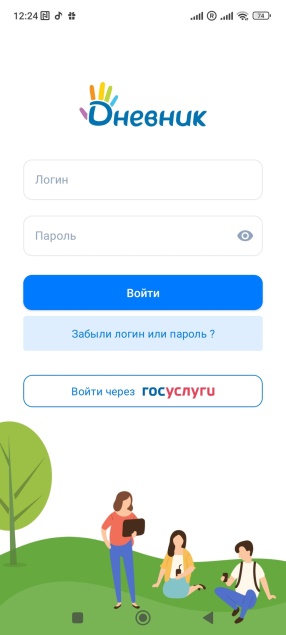1.Как получить доступ к электронному дневнику?
Шаг 1. Зарегистрируйтесь на портале mos.ru
Чтобы пользоваться услугой «Электронный дневник школьника», вы и ваш ребенок должны зарегистрироваться на mos.ru. У ребенка и родителя должны быть отдельные личные кабинеты. Для регистрации заполните онлайн-форму, указав фамилию, имя, отчество, адрес электронной почты и номер мобильного телефона.
При регистрации укажите актуальные номер телефона и адрес электронной почты, которыми вы пользуетесь. Если эти данные будут неверными, вы не сможете получить доступ к услуге. Подробнее о регистрации на портале вы можете прочитать в нашей инструкции.
Шаг 2. Передайте свои данные в школу
Данные из личного кабинета на mos.ru должны быть переданы в школу и совпадать с данными школьной системы учета учащихся.
Обратите внимание, что у ребенка и родителя должны быть разные кабинеты на mos.ru.
После того как личные данные обработают, вы и ваш ребенок получите доступ к электронному дневнику, для входа в который необходимо ввести логин и пароль от сайта mos.ru.
Вы также можете создать ребенку упрощенную учетную запись на mos.ru без привязки к номеру телефона, электронной почте и СНИЛС. В правом верхнем углу личного кабинета электронного дневника нажмите на свои инициалы и выберите пункт «Настройки аккаунта». Перейдите во вкладку «Мои дети» и нажмите на кнопку «Создать учетную запись». Логин сгенерируется автоматически. В поле «Пароль» задайте пароль и нажмите «Создать».
Создать упрощенную учетную запись может только законный представитель. Доверенный представитель создать упрощенную учетную запись не может.
Дневник.ру — инструмент для контроля оценок школьников, уточнения расписания, составления учебных программ. Онлайн-сервис объединяет учителей, родителей и учеников и позволяет отслеживать успеваемость, пользоваться учебными материалами, узнавать домашнее задание. Доступ могут получить все, чье образовательное учреждение зарегистрировано в системе.
Регистрация личного кабинета Дневник.ру
Регистрация аккаунта на сервисе Дневник.ру — через Госуслуги и путем введения данных вручную. Чтобы зарегистрироваться не через учётную запись Госуслуг, нужно:
- войти на официальный сайт системы;
- вверху справа нажать кнопку «Войти»;
- нажать на вкладку «Не регистрировались в системе?»;
- выбрать роль — учитель или сотрудник образовательной организации, либо ученик или родитель;
- нажать «Далее», в следующем поле найти образовательную организацию, указав в строке название населённого пункта;
- затем из списка или с помощью строки поиска найти нужную образовательную организацию;
- после выбора школы или другого учебного заведения отображается инструкция по подключению к системе.
При первом входе в Дневник.ру необходимо получить активационные данные. Сделать это можно в администрации школы или другой организации. Для чтобы узнать контакты, нажмите по ссылке «Перейти на страницу образовательной организации» — на главной странице справа будет указаны контакты руководства, администраторов, а также телефоны, адреса сайтов.
Вход в личный кабинет Дневник.ру
Авторизоваться в профиле информационной системы можно двумя способами. Электронный дневник школьника доступен при входе через Госуслуги и по логину и паролю. Учётную запись Госуслуг можно использовать только в некоторых регионах РФ, для остальных реализована возможность входа с помощью стандартной формы авторизации.
Вход по логину и паролю
Чтобы войти в Дневник.ру:
- на сайте информационной системы нажмите кнопку «Войти»;
- введите логин и пароль;
- нажмите «Войти».
При авторизации в системе до ввода логина и пароля нужно выбрать свой регион по значку геолокации, который размещён внизу формы справа. Это можно сделать из списка или через строку поиска.
Вход в Дневник.ру через Госуслуги
Жители некоторых регионов могут воспользоваться подтверждённой учётной записью Госуслуг для авторизации:
- нажмите кнопку «Войти» на главной странице;
- в форме входа в кабинет выберите кнопку «Войти через Госуслуги»;
- выберите из списка свой регион или введите его название в строке поиска;
- после этого система перенаправит на учётную запись на Госуслугах, необходимо авторизоваться удобным способом — с помощью e-mail/СНИЛС/телефона и пароля, ЭП и др.;
- если используете двухфакторную авторизацию, введите в следующей форме код из SMS для подтверждения входа;
- предоставьте системе права доступа на просмотр СНИЛС, ФИО и других данных — нажмите «Предоставить»;
Переход происходит автоматически. Если система не найдёт аккаунт пользователя по тем данным, которые есть в учетной записи Госуслуг, необходимо использовать логин и пароль для входа в профиль и привязки его к Госуслугам.
Как восстановить пароль?
В случае если пользователь не помнит логин и/или пароль, восстановить эти данные можно следующим образом:
- нажмите на кнопку «Войти» вверху на сайте системы;
- в форме входа нажмите «Восстановите доступ»;
- в новой форме выберите, что именно нужно восстановить — логин, пароль или оба параметра;
- заполните форму — в ней нужно указать почту, на которую придёт ссылка активации, выбрать дату рождения и ввести символы с картинки, после чего нажать «Далее»;
Восстановление доступа возможно, если указать ту почту, которая была привязана к аккаунту — система обнаружит её и автоматически направит письмо с новыми данными для входа.
Если нет доступа к почте для получения ссылки активации, можно сделать это посредством SMS:
- в той же форме нажмите на строчку «Восстановить через телефон»;
- введите номер без кода страны;
- нажмите «Далее»;
- в сообщении будут запрашиваемые данные — логин, пароль.
Второй способ зайти, если не помните данных, — обращение к администрации образовательной организации или тому сотруднику, который впервые выдал логин и пароль для входа в систему.
Функционал личного кабинета Дневник.ру
Система используется всеми участниками учебного процесса — педагогами, родителями и школьниками. Но функционал зависит от того, в каком статусе авторизуется пользователь. Здесь каждый может круглосуточно получить доступ к расписанию, оценкам или домашним заданиям. Для учащихся и педагогов собраны библиотеки учебных материалов и специальных сервисов. Кроме того, есть статистика и отчёты, возможность организовывать обучение в дистанционном формате, например, как это было сделано в период карантина по коронавирусу.
Для учителей
Основной функционал информационной системы для преподавателей:
- На сайте размещается страница школы. Здесь будут перечислены контакты, публикуются новости, документы, создаётся фотогалерея и работает форум.
- Расписание уроков. Можно вносить изменения, например, переносить занятия, распечатывать расписание за выбранный период по отдельному преподавателю или по всему педагогическому коллективу.
- Электронный журнал. Используется для оценивания знаний детей, но отличается тем, что представлен в цифровом формате. Также можно сформировать отчётность за разные даты.
- Контроль домашних работ. В системе встроен интерактивный модуль, с помощью которого можно выдавать задания всему классу сразу или отдельным ученикам, отслеживать статус выполнения.
- Составление отчётов. Доступна статистика посещаемости, успеваемости и др.
Платформа для дистанционного обучения позволяет выдавать и проверять тестовые работы, комментировать домашние задания, публиковать новости и объявления, загружать учебные материалы в библиотеку.
Есть специальный раздел для тематического планирования. В нем педагоги могут составлять учебные программы, добавлять домашние задания или учебники, а также другие материалы. То есть, педагог формирует необходимые для конкретного урока медиафайлы, учебники, составляет его план.
Для родителей
Основные функции для родителей:
- дневник ученика в электронном формате;
- отслеживание домашних заданий;
- получение уведомлений;
- общение на форуме;
- сборник полезных приложений;
- внутренняя электронная почта.
Основная функция ЛК — отслеживание успеваемости школьников в режиме реального времени. Родители могут видеть изменения в расписании, узнавать оценки, контролировать выполнение домашних заданий.
В дневник родители могут добавить нескольких детей, обучающихся в одной школе. Один ребёнок добавляется автоматически при получении логина и пароля у администрации учебного заведения. Чтобы внести второго и каждого следующего, нужно обратиться к администратору. Он добавит данные ребёнка в систему и отправит приглашение, которое нужно принять. После этого появится раздел «Мои дети», где будет отражены данные по всем школьникам в семье.
Для учеников
Учащиеся при регистрации профиля получают доступ к таким разделам:
- дневник — заменяет бумажный вариант, отражает выставленные оценки, пройденные темы, средние баллы;
- учебные ресурсы — в библиотеку загружаются аудио и видеофайлы, а также презентации по разным предметам;
- портфолио — в аккаунт можно загружать дипломы, грамоты и другие оцифрованные знаки отличия, вести личный блог, выкладывать новости, статьи и другой контент;
- школьный форум — ученики могут делиться информацией, обсуждать предстоящие события, загружать файлы, например, фото, оставлять отзывы;
- конкурсы — интеллектуальные, творческие и другие конкурсы могут быть организованы учащимися или педагогами;
- центр приложений — здесь школьники смогут найти полезные обучающие приложения.
По домашним заданиям можно отслеживать статус, видеть комментарии преподаватели. На странице легко найти календарь с расписанием с актуальными изменениями.
Мобильное приложение Дневник.ру
Управлять аккаунтом можно со смартфона — Дневник.ру предлагает мобильные приложения для Android-устройств и для смартфонов на базе iOS.
Приложение для IOS
Чтобы скачать приложение на iOS, нужно:
- перейти по ссылке;
- загрузить файл;
- установить приложение;
- для входа авторизоваться подходящим способом.
Приложение для Android
Чтобы скачать приложение на Android:
- со смартфона или с ПК перейдите по ссылке (можно зайти при помощи VPN сервиса);
- если скачиваете приложение с телефона, выберите «Установить», после чего начнётся загрузка файла;
- если устанавливаете его с компьютера, выберите в списке устройства, на которых хотите скачать его;
- после скачивания нажмите «Открыть»;
- на главной странице введите пароль и логин или авторизуйте через учётную запись Госуслуг.
Функционал приложения такой же, как и сайта. Тут можно регистрироваться в любом статусе — педагога, родителя или учащегося, отслеживать расписание, оценки, управлять домашними заданиями или реализовать дистанционное обучение.
Контактные данные
Российская компания «Дневник.ру» предлагает несколько контактов связи, которыми можно воспользоваться, например, при проблемах с регистрацией или добавлением учебной организации в систему.
Горячая линия
Общий телефон службы поддержки — 8 (812) 490−70−33. По вопросам трудоустройства можно обратиться по номеру — 8 (812) 490−70−41.
Электронная почта
Для обращения по электронной почте используйте адрес team@company.dnevnik.ru — здесь можно задавать общие вопросы, например, по поводу подключения аккаунта, использования информационной системы. По вопросам трудоустройства используйте адрес hr@company.dnevnik.ru. По вопросам сотрудничества работает e-mail пресс-службы press@company.dnevnik.ru.
Информацию об успеваемости детей родители могут получить с помощью специального сервиса. Через «Госуслуги» электронный дневник могут посмотреть не только родители, но и сам школьник.
Для этого необходимо лишь один раз пройти несложную процедуру регистрации на портале и получить доступ к сервису от администрации учебного заведения.
Что такое электронный дневник?
Электронный дневник — это специальная цифровая система образовательного учреждения, которая позволяет получить информацию об успеваемости учащегося в электронном формате. С ее помощью устанавливается связь между родителями, учителями и учащимися в онлайн-режиме.
Система позволяет родителям и ученикам:
- получить информацию об оценках;
- посмотреть расписание занятий и журнал посещаемости учащихся;
- обмениваться сообщениями с учителями;
- получить возможность пользоваться полезными сервисами общеобразовательного учреждения.
Электронная версия дневника представляет собой закрытую систему с определенными правилами авторизации. Для того чтобы стать пользователем системы, необходимо подтвердить свои данные через МФЦ или сайт госуслуг.
Какие документы нужны для доступа к услуге?
Для получения доступа к сервису необходимо сначала обратиться в образовательную организацию, где проходит обучение ваш ребенок. Только администрация школы может выдать вам логин и пароль для входа в электронную версию дневника.
В администрацию общеобразовательного учреждения нужно представить:
- паспорт одного из родителей;
- свидетельство о рождении ребенка;
- согласие на обработку персональных данных.
Выданные логин и пароль могут быть одинаковыми для всех учащихся одной школы. Эти данные понадобятся для ввода только один раз, после чего их можно будет поменять в личном кабинете.
В некоторых регионах логин и пароль можно получить онлайн с помощью госуслуг. Для этого нужно авторизоваться на портале, перейти в личный кабинет и в строке поиска ввести фразу «Электронный дневник». Выберите из предложенного списка свой регион и перейдите в раздел «Получение доступа». Здесь будут указаны условия оформления услуги либо причины, по которой она не предоставляется в вашей местности.
Как войти в электронный дневник
Чтобы войти в электронную версию дневника через «Госуслуги», у вас уже должна быть подтверждена учетная запись на портале. Если ее нет, то заранее пройдите регистрацию на сайте и дождитесь ее подтверждения.
- Зайдите в свою учетную запись и перейдите на вкладку «Мои данные и контакты».
- В нижней части экрана перейдите в раздел «Информация о детях» и нажмите кнопку «Добавить информацию о ребенке».
- Заполните все данные о ребенке. Понадобится указать его Ф.И.О., дату рождения, полис ОМС, данные свидетельства о рождении.
- В каталоге госуслуг выберите раздел «Образование».
- Перейдите на вкладку «Информация о текущей успеваемости».
- Нажмите на кнопку справа «Получить услугу».
- На этом этапе формируется запрос на просмотр необходимой информации. Данные родителя автоматически подтянутся из личного кабинета. Нужно лишь проверить правильность указанных сведений.
- Далее укажите общеобразовательное учреждение, где учится ребенок, и его Ф.И.О. Если вы ранее не добавили данные о ребенке в личном кабинете, то в доступе к услуге будет отказано.
- Затем из предложенного списка выберите, какую именно информацию об успеваемости школьника вы хотите получить. Например, расписание, табель оценок, домашнее задание и др.
- Нажмите на «Далее», и доступ к необходимой информации будет сформирован.
- Для входа в электронный дневник используйте логин и пароль, полученные в администрации школы.
Как войти в электронный дневник? Шаг 1
Как войти в электронный дневник? Шаг 2
Как войти в электронный дневник? Шаг 3
Как войти в электронный дневник? Шаг 4
Можно установить на смартфон и мобильную версию сервиса. Соответствующее приложение скачивается на App Store или Google Play в зависимости от модели гаджета.
Почему не получается войти в электронный дневник?
Если вы верно указали все свои данные и данные ребенка на портале «Госуслуги», то проблем с получением доступа к сервису быть не может. Но если и после этого перейти к услуге не удается, то причин может быть несколько:
- Неправильно введенный логин и пароль. Проверьте внимательно регистр введенных букв и символов.
- Вас не зарегистрировали в системе. Обратитесь еще раз в администрацию школы, чтобы они уточнили логин и пароль и проверили вашу регистрацию.
- Логин и пароль были изменены. Возможно, ваш ребенок самостоятельно зашел на портал и поменял данные входа. Для того, чтобы вернуть доступ, пройдите процедуру восстановления.
- В сервисе произошел сбой. Такое, к сожалению, бывает часто, поскольку система работает в тестовом режиме. Дождитесь, пока проблему исправят, и снова попытайтесь зайти на сервис.
Также учтите, что услуга доступна еще не всем российским регионам. Если при переходе на вкладку «Информация о текущей успеваемости» система выдает сообщение о том, что услуга не найдена, это означает, что в вашем регионе пока еще не открыт доступ к данному сервису.
Если проблему не удается устранить, обратитесь в службу технической поддержки [email protected], опишите проблему и дождитесь ее решения.
#Новости#Образование#Регистрация#Ученики#Дети#Госуслуги#Школа#Ольга Земскова#Общество

Регистрация в ЛК Дневник.ру
Вход в личный кабинет Дневник.ру
Основные возможности личного кабинета Дневник.ру
Мобильное приложение Дневник.ру
Регистрация в ЛК Дневник.ру
Если вы – ученик или родитель, то зарегистрироваться, в общем-то, нельзя. Для входа вам нужно получить в администрации школы логин-пароль для входа. Если вы – учитель или директор, для подключения школы к электронному дневнику нужно сделать следующее:
- Идете на главную сайта, жмете на «Подключить ОО».
- Выбираете роль учителя/сотрудника.
- Ищете свою школу в списке.
- Если она есть, но указаны данные сотрудников, которые в школе не работают – пишете в техподдержку.
- Если образовательного заведения в списке нет – жмете на «Не нашли свою образовательную организацию?» внизу.
- Указываете все необходимые данные как о школе, так и о заявителе.
- Ждете ответа на почту. Если все данные подтвердятся – с вами свяжется представитель Дневника, который расскажет, как получить логины-пароли для учеников, педагогов и родителей.
Вход в личный кабинет Дневник.ру
Вход по логину и паролю
Если школа уже подключена к электронному дневнику, и у вас (учитель, родитель или ребенок) есть данные для входа – сделайте следующее:
- На главной странице нажмите «Войти».
- Сайт попросит ввести логин и пароль. Сначала внизу справа выбираем свой регион, затем – вводим данные.
- Попадаем в личный кабинет.
Вход без логина, вход без пароля, вход через ГосУслуги
Если вы забыли данные для входа или просто хотите сделать все в пару кликов, на Дневник ру вход в личный кабинет родителя или учителя возможен через подтвержденную запись в Госуслугах. Отметим, что на Дневник ру вход в личный кабинет ученика через Госуслуги тоже есть, но только если ученику исполнилось 14 лет. Кроме того, такой тип входа доступен не для всех областей.
Итак, что нужно сделать:
- Зайти на страницу входа: https://login.dnevnik.ru/login
- Внизу справа выбрать область.
- Если после этого справа от кнопки «Войти» появилась кнопка «Войти через Госуслуги» – значит, продолжаем. Жмите.
- Вас перебросит на сайт Госуслуг, тот, в свою очередь, предложит ввести логин-пароль от аккаунта. Вводим.
- Госуслуги спрашивают, стоит ли дать доступ Дневнику к вашей информации (если заходите впервые). Предоставляем доступ, попадаем в личный кабинет.
Восстановление пароля
Если забыли данные для входа – идите на страницу входа и жмите на «Восстановить доступ».
Сайт спросит, что конкретно вы не помните:
- Логин. Нужно будет ввести почту или телефон и дату рождения. Логин придет СМСкой или письмом.
- Пароль. Нужно ввести логин – пароль придет СМСкой.
- Логин и пароль. То же самое, что и с логином – указываете телефон/почту и дату рождения, данные для входа придут на почту или в СМС.
Основные возможности личного кабинета Дневник.ру
Для преподавателей
Чем чаще всего пользуются преподаватели:
- Расписание звонков. Обычно настраивается 1 раз, в начале работы. Нужно задать: название расписания, первый номер занятия (0 или 1), тип расписания (одинаковое на всю неделю, разное на будние и выходные, разное на всю неделю), время звонков. Можно создать несколько расписаний, и присвоить каждой группе учащихся свои расписания.
- Генератор занятий. Здесь учителя могут задать конкретное расписание уроков/лекций для каждой группы. Можно назначать группу, день, номер занятия, предмет, преподавателя, аудиторию.
- Журнал. Тут можно вести журнал классов/групп и выставлять учащимся оценки либо зачеты.
- Тематическое планирование. В этом разделе преподаватель может сформировать программу обучения, добавить учебники или домашние задания. Отсюда можно перейти в меню конкретного занятия, к которому можно добавить план занятия, учебники, медиа-файлы и прочее.
Для родителей
Сначала – по добавлению детей. 1 ребенка вам добавят сразу, еще при создании личного кабинета. Если у вас несколько детей (или если кто-то идет в первый класс, например), вам нужно сказать учителю или администратору о том, что нужно добавить в Дневнике родственные связи. Когда администратор добавит связь, у вас в личном кабинете появится такая вот кнопка:
Нажимаете – попадаете в настройки безопасности, там будет новое приглашение. Изучите информацию на нем, если это – ваша школа, и в приглашении указана ваша информация – принимайте, и ребенок добавится в ваш ЛК.
Теперь – по функциям:
- В разделе «Дети» можно посмотреть всю информацию по детям, в одном месте.
- В разделе «Дневник» можно посмотреть оценки каждого ребенка. На странице оценок отображаются предметы за каждый день, если ребенку поставили оценку – она будет в строке предмета. Здесь же выставляется посещаемость – если ребенок отсутствовал по уважительной/неуважительной причине или болезни, опоздал на урок или занятие было факультативным – в строке будет стоять соответствующая метка. Дневник позволяет посмотреть общую статистику ребенка, оценки по конкретным предметам, оценки по четвертям, итоговые оценки.
- В разделе «Расписание занятий» – календарь с расписанием. Для каждого занятия указан предмет, преподаватель, время и номер аудитории.
- Наконец, можно смотреть домашние занятия. Можно смотреть ДЗ по разным предметам, выполненные и невыполненные задания. У каждого ДЗ есть статус: выполненное, невыполненное, в работе, на проверке, на доработке, отмененное.
Для учеников
В общем-то, функционал для учеников во многом повторяет функционал для родителей: так же можно смотреть свои оценки в дневнике, расписание уроков и домашние задания. ДЗ можно и нужно делать в сервисе – это удобнее и для учеников, и для учителей. Если выполнение ДЗ подразумевает загрузку какого-либо файла – это можно без проблем сделать в карточке домашнего задания.
Кроме того, в Дневнике есть некоторое подобие социальной сети. Располагается оно на вкладке «Группы». Здесь можно найти группу своей школы, своего класса или просто группу по интересам. Группа – что-то среднее между форумом и социальной сетью, можно создавать топики, оставлять комментарии и просматривать профили других участников – при условии, что профиль не закрыт.
Мобильное приложение Дневник.ру
Вход в приложении – такой же, как и на сайте, через логин и пароль, выданные в школе. Для некоторых областей доступен вход через Госуслуги.
Сразу нужно сказать, что в приложении есть платная подписка.
Можно жить и без нее, но некоторые функции будут недоступны. У платной подписки есть одна особенность – если вы покупаете ее на один аккаунт (родительский, например), то она будет распространяться и на все связанные с ним аккаунты.
Приложение разбито на виджеты:
- Важное. Тут собрана основная и самая свежая информация – оценки, текущий урок, важные работы на завтра и так далее. Платная подписка открывает доступ к рейтингу в классе и сообщениям от учителей.
- Оценки. Здесь – оценки, полученные учеником. Платная подписка позволяет смотреть предмет, по которому была получена оценка, и получить доступ к аналитике (средний балл, разбитие по четвертям).
- Общение. Тут расположены чаты и контакты ученика или родителя.
- Дневник. Здесь – расписание занятий, домашние задания, комментарии учителя по поводу урока, оценки. Увы, домашнее задание можно посмотреть только при наличии платной подписки, как и оценки за контрольные работы.
- Успеваемость. Этот виджет доступен только при наличии платной подписки. Здесь можно посмотреть рейтинг класса, оценки за все предметы, итоговую оценку, средний балл.
Что касается стоимости подписки – можно купить ее на месяц либо на год. Месячная подписка – 149 рублей, годовая – бесплатно в первый месяц, далее 899 рублей в год.
Как установить приложение на iOs
Скачиваете тут: https://apps.apple.com/, устанавливаем, заходим.
Как установить приложение на Андроид
То же, что и с AppStore: скачиваем по ссылке https://play.google.com/, устанавливаем, входим.
Как зарегистрировать ученика в электронном дневнике — воспользоваться интернет-порталами Госуслуги или Дневник.ру, а также региональными платформами. На выбранном сервисе надо создать учетную запись, внести личные данные, после чего в школе получить логин и пароль.
Электронный дневник: что это
Электронный дневник — это сервис для ведения школьных журналов, внедренный в пользование правительством страны еще в 2012 году. Он представляет собой электронную версию обычного школьного дневника. Благодаря такой системе, родители имеют возможность в любое время и в любом месте ознакомиться с успеваемостью ребенка, домашними заданиями, расписанием, возможными замечаниями и важной информацией, касающейся жизни класса и деятельности школы. Для этого достаточно иметь перед собой компьютер или любую разновидность современных гаджетов с подключенным интернетом.
Где зарегистрировать электронный дневник учащегося
Существуют всего несколько способов регистрации электронного дневника:
- через портал Госуслуги — этот способ целесообразно использовать тем лицам, которые уже создали личный кабинет на сервисе;
- на сайте Дневник.ру — если общеобразовательное учреждение уже зарегистрировалось на этом ресурсе, то это для школьников и их родителей более подходящий вариант;
- через региональные платформы, такие как портал «Петербургское образование», mos.ru (официальный сайт мэра Москвы) и «Школьный портал».
Как зарегистрировать электронный дневник школьника на Госуслугах
Чтобы зарегистрировать дневник школьника, для начала необходимо создать учетную запись на электронном портале. Гражданам, которым на момент создания личного кабинета не исполнилось 14 лет, допускается иметь упрощенную учетную запись. Для тех, кто старше и имеет на руках паспорт, необходимо заполнить все графы, которые предполагают внесение личных данных.
Пошаговая инструкция, как зарегистрировать дневник ученика на Госуслугах, с иллюстрациями:
Шаг 1. Для начала необходимо зарегистрироваться на сервисе. Если личная страница была создана ранее, то нажимаем «Войти», вводим пароль и переходим к шагу 5.
Шаг 2. Вводим личные данные: фамилию, имя, отчество, реальные номер телефона и адрес электронной почты.
Шаг 3. Заполняем вновь открывшиеся поля.
Шаг 4. Указываем дату и место рождения, гражданство, серию, номер паспорта и дату выдачи документа.
Шаг 5. Подтверждение создания учетной записи занимает от нескольких секунд до нескольких минут. После чего переходим в «Каталог услуг», где выбираем раздел «Образование».
Шаг 6. В категории «Образование» выбираем «Информация о текущей успеваемости».
Шаг 7. Входим в раздел «Предоставление информации о текущей успеваемости, ведение электронного дневника и журнала успеваемости».
После чего необходимо ввести логин и пароль от электронного дневника, которые выдаются администрацией учебного учреждения.
Регистрация на Дневник.ру
Второй способ регистрации — через сайт Дневник.ру — актуален, если общеобразовательное учреждение зарегистрировано на этой платформе. Пошаговая инструкция, как зарегистрировать ребенка в Дневник ру, с иллюстрациями:
Шаг 1. Заходим на официальный сайт электронного сервиса и выбираем пункт «Подключить ОО».
Шаг 2. Из предложенных вариантов выбираем подходящий: либо «Ученик, сотрудник», либо «Ученик, родитель».
Шаг 3. В представленном списке находим школу и выбираем ее.
Шаг 4. После того как вы нашли свою образовательную организацию, на сайте появляется рекомендация получить логин и пароль у администрации школы.
Шаг 5. Нажимаем «Войти» и в указанные графы вводим данные логина и пароля.
После первого входа вы можете изменить пароль и отредактировать личные данные.
Можно ли пройти регистрацию на региональных платформах
Возможность зарегистрировать электронный дневник учащегося предоставляют и региональные платформы. Они действуют в таких крупных городах России, как Москва и Санкт-Петербург. Подробно о том, как зарегистрировать ребенка на mos.ru., рассказано на официальном сайте мэра Москвы:
- Для начала необходимо создать учетную запись, указав личные и контактные данные.
- Потом передать все данные классному руководителю или администратору школы.
- После их обработки откроется доступ к электронному дневнику и появится возможность воспользоваться им через портал dnevnik.mos.ru.
Пользоваться электронным дневником для жителей Северной столицы удобно, зарегистрировавшись на портале «Петербургское образование». Как это сделать:
- Создаем учетную запись пользователя с указанием адреса электронной почты.
- В дальнейшем на почту приходит электронное письмо со ссылкой.
- Проходим по ссылке и составляем заявление.
- Документ необходимо предоставить лично администрации школы при предъявлении паспорта.
- Дожидаемся письма от портала «Петербургское образование», которое и предоставит доступ к электронному дневнику.
Кроме того, учащиеся школ Московской области имеют возможность воспользоваться системой «Школьный портал». Как зарегистрировать ребенка на школьном портале — для получения доступа к сервису необходимо:
Обратиться к администратору или руководству образовательной организации ⇒ авторизироваться на Портале государственных и муниципальных услуг Московской области через подтвержденную учетную запись ЕСИА ⇒ нажать «Войти через ЕСИА» в окне входа в «Школьный портал» ⇒ проверить и дополнить личные данные ⇒ после чего по желанию сменить пароль и пользоваться интернет-платформой.
Как зарегистрировать в электронном дневнике второго ребенка
Если у вас не один, а несколько детей, то целесообразней привязать все электронные дневники к одной учетной записи. Для этого необходимо соблюсти следующий алгоритм действий:
- Обратиться к администратору образовательной организации, сообщив ему собственное имя и логин в системе.
- Проинформировать о необходимости добавления родственной связи с обучающимся.
- Дождаться электронного приглашения на присоединение к организации и подтвердить его.
После этих действий в вашей учетной записи появятся новые разделы с именами детей.
Забыли пароль или логин, что делать
Довольно часто дети и родители забывают логин или пароль для доступа к электронному дневнику. В таком случае при входе в систему необходимо воспользоваться кнопкой «Восстановить доступ», ввести личные данные, которые были использованы при первичной регистрации, и получить одноразовый пароль.
На сайте госуслуг сделать это еще проще: «Я не знаю пароль» ⇒ «Восстановление пароля». На номер телефона приходит код, который необходимо ввести, и доступ восстановлен.
Если самостоятельно восстановить логин или пароль не удалось, то следует обратиться за технической поддержкой к администраторам электронного сервиса или общеобразовательного учреждения.